win7 32位系统怎么卸载已更新的ie,win7卸载已更新浏览器的方法
时间:2016-03-07 来源:互联网 浏览量:
使用win7 32位系统的小伙伴在给ie更新完后,发现使用起来效果并没有更好,反而产生了不适应,那么遇到这种情况该怎么处理呢?下面就跟大家说说win7 32位系统怎么卸载已更新的ie。
win7卸载已更新浏览器的方法:
1、打开电脑,在主屏幕页面点击左下角的“开始”图标,然后找到“控制面板”并打开。
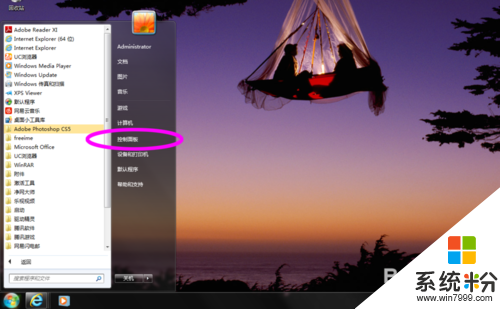
2、进入控制面板,在这里大家可以看到全部的电脑设置,大家找到“程序”下面的“卸载程序”并打开。
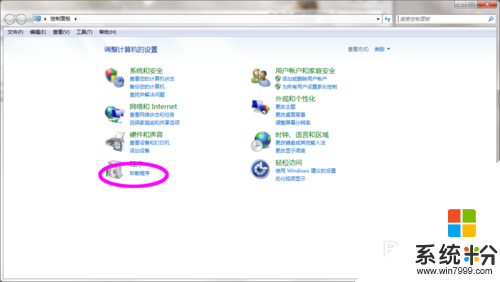
3、系统进入已经安装的程序列表页面,在这里大家可以看到已经安装的应用软件。大家点击左侧的“查看已安装的更新”。
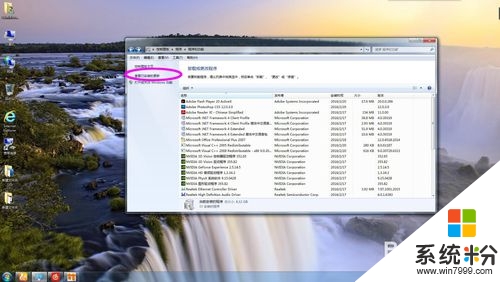
4、系统进入已更新的应用页面,在这里大家找到ie浏览器的更新。
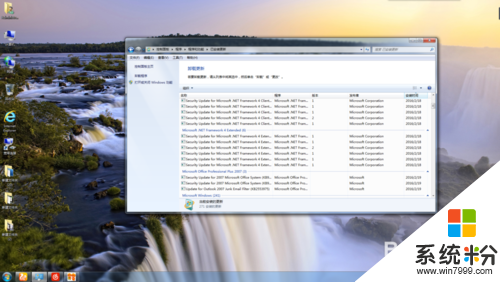
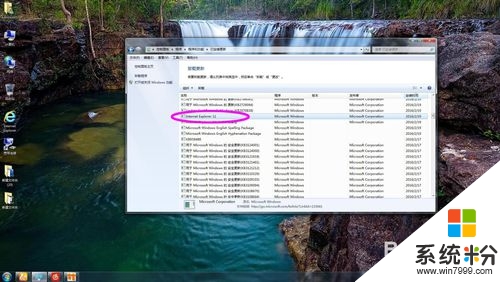
5、双击ie浏览器或者右击选择“卸载”功能,这时候系统会提示是否要卸载更新,大家点击"是”即可。
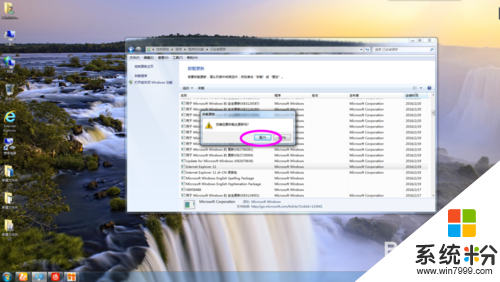
6、系统提示正在卸载,请耐心等待,卸载完毕之后重新启动,ie浏览器就变成以前的版本。有的电脑可能卸载不了,可以参考步骤7;
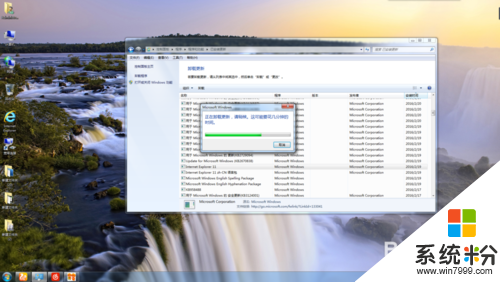
7、网上也有说通过命令提示符卸载ie浏览器。具体如下:在键盘上点击win+R,然后输入“cmd”打开命令提示符。然后输入:FORFILES /P %WINDIR%\servicing\Packages /M Microsoft-Windows-InternetExplorer-*11.*.mum /c "cmd /c echo Uninstalling package @fname && start /w pkgmgr /up:@fname /quiet /norestart(补充:该命令指示来源网络,卸载ie11,ie10,ie9命令指示里面就输入11依次是10、9)
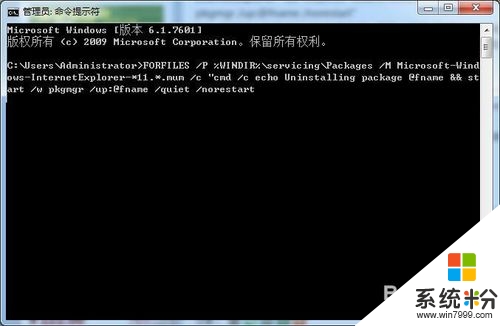
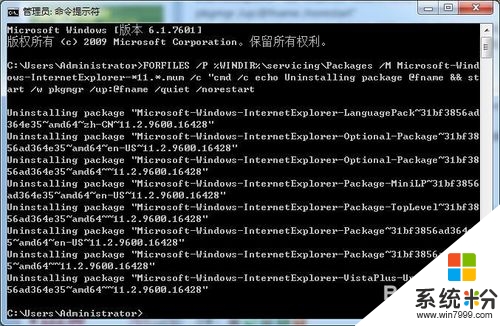
我要分享:
相关教程
- ·win7ie11怎么卸载不了?win7卸载ie11浏览器的操作方法
- ·怎样在win7旗舰版电脑中删除已下载的win10系统更新安装包 在win7旗舰版电脑中删除已下载的win10系统更新安装包的方法
- ·ie浏览器如何卸载? 卸载WIN7系统ie浏览器的方法有哪些?
- ·win7旗舰版系统怎么卸载ie8,win7卸载ie浏览器的方法
- ·win7 32位怎么卸载ie9浏览器,win7彻底卸载ie9的方法
- ·新萝卜家园卸载软件的权限是什么 怎么卸载新萝卜家园win7系统
- ·win7系统电脑开机黑屏 Windows7开机黑屏怎么办
- ·win7系统无线网卡搜索不到无线网络 Win7电脑无线信号消失怎么办
- ·win7原版密钥 win7正版永久激活密钥激活步骤
- ·win7屏幕密码 Win7设置开机锁屏密码的方法
Win7系统教程推荐
- 1 win7原版密钥 win7正版永久激活密钥激活步骤
- 2 win7屏幕密码 Win7设置开机锁屏密码的方法
- 3 win7 文件共享设置 Win7如何局域网共享文件
- 4鼠标左键变右键右键无法使用window7怎么办 鼠标左键变右键解决方法
- 5win7电脑前置耳机没声音怎么设置 win7前面板耳机没声音处理方法
- 6win7如何建立共享文件 Win7如何共享文件到其他设备
- 7win7屏幕录制快捷键 Win7自带的屏幕录制功能怎么使用
- 8w7系统搜索不到蓝牙设备 电脑蓝牙搜索不到其他设备
- 9电脑桌面上没有我的电脑图标怎么办 win7桌面图标不见了怎么恢复
- 10win7怎么调出wifi连接 Win7连接WiFi失败怎么办
Win7系统热门教程
- 1 win7回收站怎么放进托盘区 win7回收站放进托盘区的方法
- 2 win7怎么修复系统|win7如何自动修复系统
- 3 win7系统下安装配置IIS服务器的方法
- 4PE下安装Win7的方法及Status:0xc000000f解决办法
- 5win7拨号出现感叹号怎么办 去除win7拨号感叹号的方法
- 6下载文件时技术员联盟Win7系统弹出“不能打开此文件”怎么解决 下载文件时技术员联盟Win7系统弹出“不能打开此文件”怎么处理
- 7宏基笔记本电脑预装win8怎么改win7,宏基笔记本win8改win7方法
- 8win7系统找回丢失的“系统帮助与支持”的方法 win7系统怎么找回丢失的“系统帮助与支持”
- 9win7系统怎么查看网卡或无线网卡型号 win7系统查看网卡或无线网卡型号的方法
- 10如何解决风林火山win7系统电脑遇到U盘文件成乱码且删除不了 风林火山win7系统电脑遇到U盘文件成乱码且删除的方法
最新Win7教程
- 1 win7系统电脑开机黑屏 Windows7开机黑屏怎么办
- 2 win7系统无线网卡搜索不到无线网络 Win7电脑无线信号消失怎么办
- 3 win7原版密钥 win7正版永久激活密钥激活步骤
- 4win7屏幕密码 Win7设置开机锁屏密码的方法
- 5win7怎么硬盘分区 win7系统下如何对硬盘进行分区划分
- 6win7 文件共享设置 Win7如何局域网共享文件
- 7鼠标左键变右键右键无法使用window7怎么办 鼠标左键变右键解决方法
- 8windows7加密绿色 Windows7如何取消加密文件的绿色图标显示
- 9windows7操作特点 Windows 7的特点有哪些
- 10win7桌面东西都没有了 桌面文件丢失了怎么办
